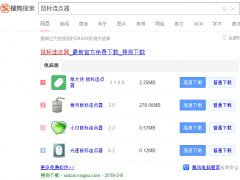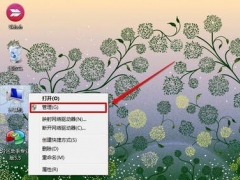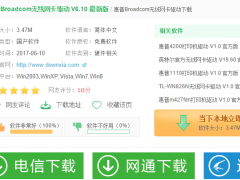Win7系统设置进入黑屏时间的方法[多图]
教程之家
Win7
如果一段时间不动win7电脑就会自动黑屏,这是电脑进入待机状态而已,能节省电源。有些用户说在使用Win7系统的时候不想那么快就黑屏,能不能自定义设置一下进入黑屏的时间,答案肯定是可以的。所以本文小编来教大家设置win7系统进入黑屏时间的方法。
设置方法如下:
1、点击在电脑屏幕左下角的“开始”菜单,选择“控制面板”选项。
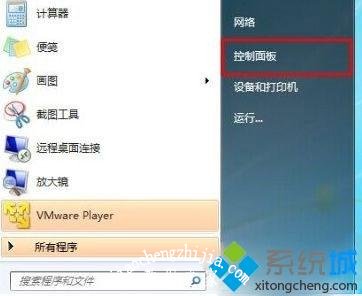
2、在所有的控制面板项中找到“电源选项”,点击它进入下一界面。
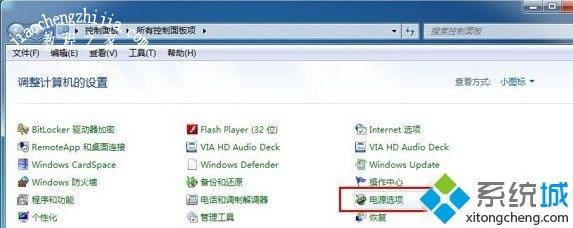
3、在你所选择的首选计划右侧,点击“更改计划设置”。
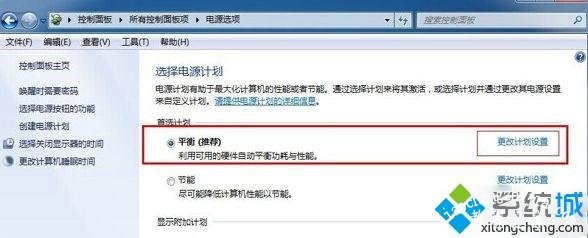
4、在“使计算机进入睡眠状态”菜单栏中,点击下拉菜单将设置改为“从不”,最后点击“保存修改”进行保存。如下图所示:(如果只是想让时间更久一点才进入待机状态,那么可以在下拉框中选择你需要的时间。如1小时)
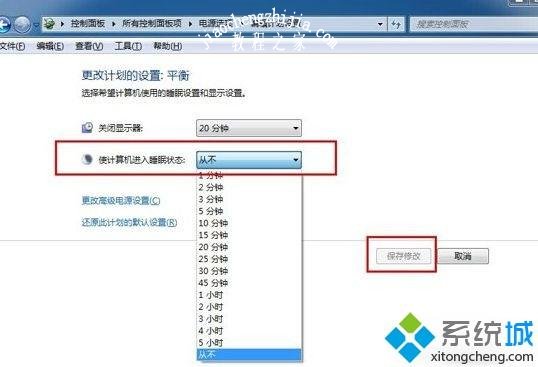
Win7系统设置进入黑屏时间的方法非常简单,电脑小白一看就懂,有这方面需求的小伙伴赶快来操作设置吧。
![笔记本安装win7系统步骤[多图]](https://img.jiaochengzhijia.com/uploadfile/2023/0330/20230330024507811.png@crop@160x90.png)
![如何给电脑重装系统win7[多图]](https://img.jiaochengzhijia.com/uploadfile/2023/0329/20230329223506146.png@crop@160x90.png)

![u盘安装win7系统教程图解[多图]](https://img.jiaochengzhijia.com/uploadfile/2023/0322/20230322061558376.png@crop@160x90.png)
![win7在线重装系统教程[多图]](https://img.jiaochengzhijia.com/uploadfile/2023/0322/20230322010628891.png@crop@160x90.png)